在Excel中录入好数据以后都需要对凌乱的数据表进行排序,具体该如何排序呢?下面是由学习啦小编分享的excel2010数据排序的方法(2则),以供大家阅读和学习。
排序步骤1:选中你要排序的一列数据,选择数据选项卡
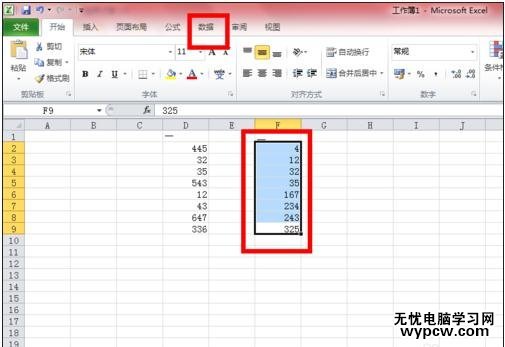
排序步骤2:打开数据选项卡,点击排序
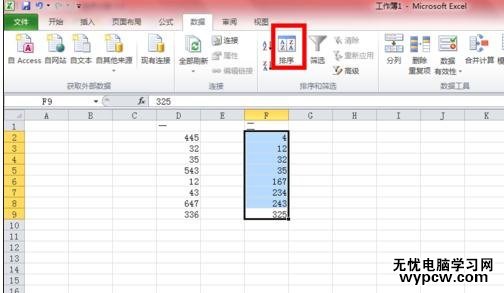
排序步骤3:此时打开排序对话框,选择好你要排序的次序,点击确定即可,当然你也可以自定义排序
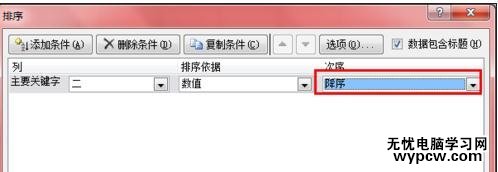
排序步骤4:排序结果如图所示
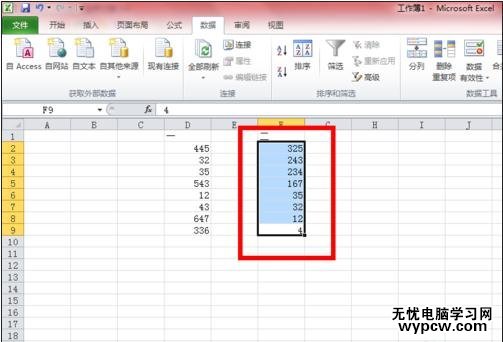
排序步骤1:打开excel2010,输入一些数据,便于排序使用
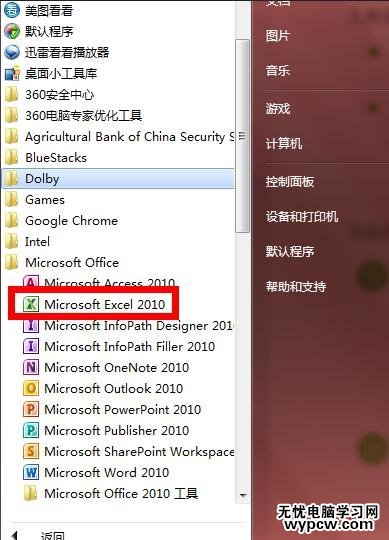
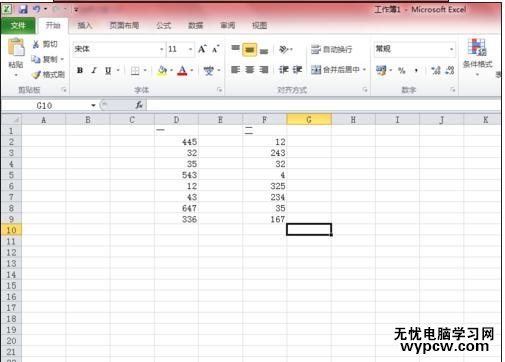
排序步骤2:选中你要排序的一列数据,单击鼠标右键,选择排序,你可以直接进行升序或者降序的排列
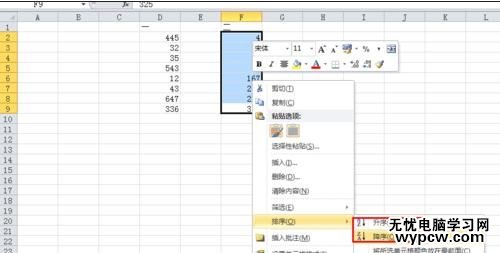
1.excel2010排序的方法
2.excel2010按某列进行排序的方法
3.Excel2010怎么不改变数据顺序排序
4.Excel2010自定义排序的方法
5.excel2010怎么使用数据排序功能
6.excel2010的排序筛选的方法
7.excel2010高级筛选使用教程(2则)
新闻热点
疑难解答